Исправить ошибку Minecraft: не удалось записать основной дамп в Windows 10
Игры / / August 05, 2021
В этом руководстве мы проверим шаги по исправлению ошибки Minecraft «Не удалось записать основной дамп» на Windows 10. Эта игра-песочница на выживание, вероятно, является самой продаваемой видеоигрой всех времен. В блочном, процедурно генерируемом трехмерном мире есть множество вещей, которые вы можете попробовать. Что ж, большинство из вас, возможно, уже знают о его игровом процессе и особенностях, но то, о чем многие из вас могут не знать, - это как бороться с конкретным типом ошибок.
Мы говорим об ошибке Fail to Write Core Dump в Minecraft, с которой, как сообщается, сталкиваются пользователи. Итак, в этом руководстве мы перечислим различные исправления, связанные с указанной ошибкой. Для этого нет универсального решения. Для разных пользователей могут работать разные методы, поэтому попробуйте следующие исправления и проверьте, какой из них подходит для вас.

Оглавление
-
1 Исправить ошибку при записи дампа ядра Minecraft
- 1.1 Исправление 1: Обновите видеокарту Intel
- 1.2 Исправление 2: включение VSync и тройной буферизации (Nvidia)
- 1.3 Исправление 3: переустановите утилиту AMD Catalyst.
- 2 Вывод
Исправить ошибку при записи дампа ядра Minecraft
Может быть много причин, по которым вы столкнулись с указанной ошибкой. Хотя для некоторых ошибка может быть связана с видеокартой Intel, для других ошибка может быть связана с видеокартой Nvidia или AMD. Поэтому мы предоставим все инструкции, которые исправят вышеуказанные проблемы и, следовательно, исправят ошибку Minecraft «Не удалось записать основной дамп» в Windows 10. Давайте начнем.
Исправление 1: Обновите видеокарту Intel
В некоторых случаях ошибка может быть связана с Файл библиотеки динамической компоновки (ig9icd64.dll). Это важный компонент видеокарты Intel, входящий в состав драйвера OpenGL для Intel Graphics Accelerator. Чтобы исправить это, вам, возможно, придется обновить видеокарту до последней версии. Для этого выполните следующие действия:
- Прежде всего, зайдите в Помощник по обновлению Intel сайт и нажмите Начать.
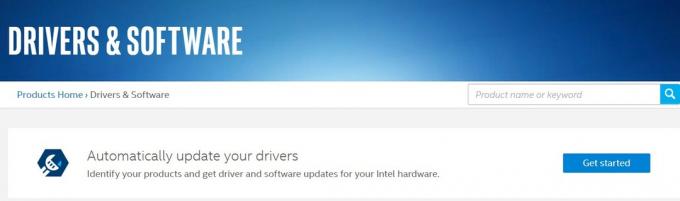
- Затем нажмите на Скачать сейчас и дождитесь завершения процесса.
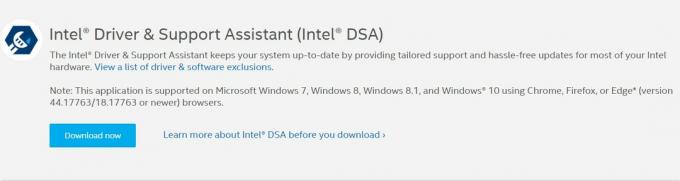
- Как только это произойдет, запустите установку и следуйте инструкциям на экране, чтобы выполнить шаги установки.
- Теперь, как только вы обновили все важные компоненты графического драйвера Intel, перезагрузите компьютер.
- Когда это произойдет, запустите игру Minecraft и посмотрите, исправлена ли ошибка «Не удалось записать основной дамп». Если нет, попробуйте следующий метод, указанный ниже.
Исправление 2: включение VSync и тройной буферизации (Nvidia)
Если вы используете видеокарту Nvidia, может случиться так, что видеокарта не поддерживает сектор тройной буферизации или функция Vsync не включена. Вы также можете включить то же самое в настройках Minecraft в игре, но лучше, если вы попробуете это с помощью меню настроек Nvidia. Вот как это можно было сделать:
- Щелкните правой кнопкой мыши на рабочем столе и выберите Панель управления Nvidia вариант.
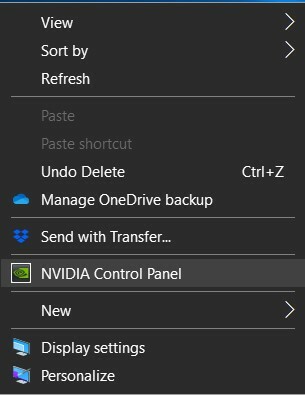
- Затем от левой панели меню перейдите к Настройки 3D вариант и нажмите на Управление настройками 3D.
- Теперь из правого меню перейдите к Настройки программ таб.
- В разделе "Выберите программу для настройки" нажмите добавлять. Затем нажмите на Просматривать и перейдите в то место, где вы установили Java. Выберите javaw.exe файл из списка и нажмите Открыто.
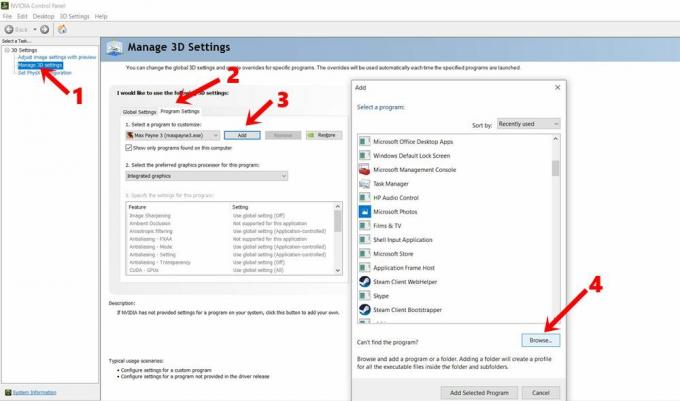
- Если у вас возникли проблемы с поиском указанного файла, вот место установки по умолчанию для Java 6 и Java 7:
Java 7- C: / Program Files / Java / jre7 / bin / ИЛИ C: / Program Files (x86) / Java / jre7 / bin /
Java 6 - C: / Program Files / Java / jre6 / bin / ИЛИ C: / Program Files (x86) / Java / jre6 / bin / - После того как вы выбрали файл Java, прокрутите и найдите Вертикальная синхронизация. Выберите файл и в правом нижнем меню выберите ВКЛ. Сделайте то же самое для Тройная буферизация также.
- Как только вы это сделаете, нажмите «Применить», чтобы сохранить изменения. Теперь закройте диалоговое окно и запустите игру. Посмотрите, была ли исправлена ошибка Minecraft «Не удалось записать основной дамп».
- Если вы все еще сталкиваетесь с этой ошибкой, попробуйте еще кое-что, как указано ниже.
Исправление 3: переустановите утилиту AMD Catalyst.
Если вы используете графический процессор AMD, один или два его файла могут быть повреждены. Затем это приведет к «Не удалось записать дамп ядра. Минидампы не включены по умолчанию в клиентских версиях Windows ». А это, в свою очередь, может вызвать указанную ошибку Minecraft. Поэтому рекомендуется переустановить драйверы AMD на ПК с Windows 10. Вот как это можно сделать:
- Перейти к Панель управления и откройте Программа и особенности меню. Или вы также можете сделать то же самое в диалоговом окне «Выполнить», набрав appwiz.cpl.
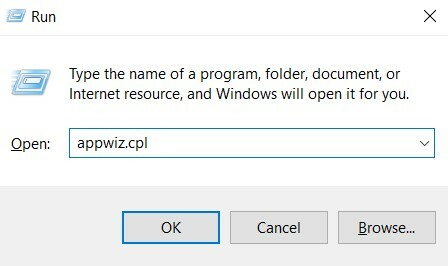
- Теперь в Удалить или изменить программу, выберите Программное обеспечение AMD программу и нажмите Удалить.
- После завершения установки перезагрузите компьютер. Теперь подключитесь к Интернету и загрузите последнюю версию AMD Catalyst.
- Откройте файл установки и следуйте инструкциям на экране, чтобы завершить процесс.
- Наконец, перезагрузите компьютер и запустите игру. К настоящему времени ошибка должна быть исправлена.
Вывод
На этом мы завершаем руководство о том, как исправить ошибку Minecraft «Не удалось записать основной дамп». Мы упомянули три различных метода исправления этой ошибки. Сообщите нам, кому удалось исправить эту проблему. На этой ноте, вот некоторые Советы и хитрости iPhone, Советы и хитрости для ПК, а также Советы и хитрости для Android что вам тоже стоит проверить.


![Как установить Stock ROM на Vertex Impress Grip [Файл прошивки / Unbrick]](/f/a61c7a786c9238b81cbb3fc0396453e5.jpg?width=288&height=384)
